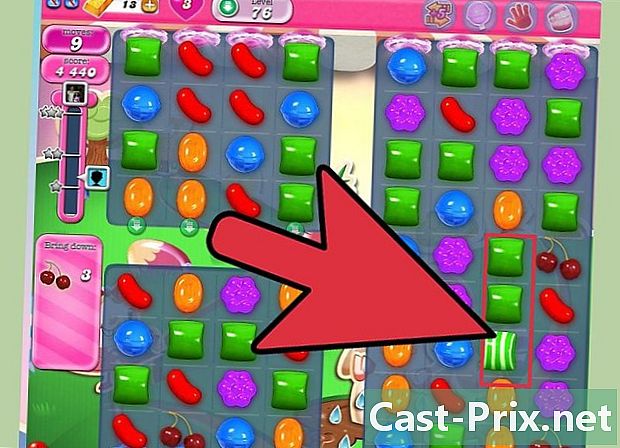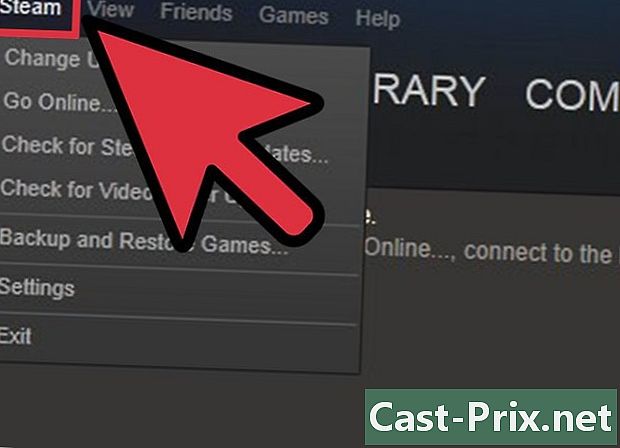Sådan åbnes en RAR-fil på en Mac OS X
Forfatter:
Randy Alexander
Oprettelsesdato:
4 April 2021
Opdateringsdato:
5 Kan 2024

Indhold
I denne artikel: Åbn et RAR-arkiv med UnarchiverOpen et RAR-arkiv med StuffIt Expander
For at dekomprimere et RAR-arkiv har du flere muligheder, startende med den gratis applikation The Unarchiver, men hvis du af en eller anden grund ikke kunne installere det, ville du stadig have ressourcen til at bruge dette andet værktøj, blive næsten kult i dag , og gratis: StuffIt Expander.
etaper
Metode 1 Åbn et RAR-arkiv med Unarchiver
- Download bruger Unarchiver. Det er specielt designet til at åbne RAR-arkiver på en Mac-computer. Følg disse trin for at downloade:
- gå til lApp Store (

), - Klik på søgefeltet øverst til højre i vinduet iApp Store,
- typen Unarchiver i denne søjle, bekræft derefter med tasten adgang,
- Klik på GET under de orange stjerner,
- Klik på INSTALLER APPEN på det samme sted, hvor den forrige knap var,
- hvis du bliver bedt om det, skal du indtaste adgangskoden til dit Apple ID.
- gå til lApp Store (
-

Lancering Launchpad. I dokken, nederst eller højre på din skærm er ikonet en grå raket i en cirkel. Klik på dette ikon for at starte Launchpad. -

Klik på det Unarchiver. Sidstnævnte kører derefter på skærmen.- Ved åbningen bliver du spurgt, om de ukomprimerede elementer altid skal gemmes i den samme destinationsmappe, eller om du vælger, som du går.
-

Klik på fanen under indstillinger Arkivformater. Han er øverst i vinduet. -

Marker afkrydsningsfeltet RAR Arkiv. Det sørger du for Unarchiver vil være i stand til at åbne alle de arkiver, som du sender til ham. -

Vælg et RAR-arkiv. Find den mappe, hvor filen, der skal pakkes ud. Klik en gang på dets navn for blot at vælge det.- Hvis du har brug for at åbne en hel række RAR-arkiver, skal du altid starte med at dekomprimere den fil, hvis navn slutter med .part001.rar (eller en betegnelse af samme art). Alle følgende filer skal være i den samme mappe som den første.
-

Klik på fil. Dette er den anden menu i den generelle menulinje. En rullemenu vises.- Det er muligt, at det ved at dobbeltklikke på dit arkiv dekomprimeres automatisk. Dette vil kun være tilfældet, hvis du ikke har andre dekomprimeringsapplikationer, ellers bliver du nødt til at vælge.
-

Vælg Åben med. Indstillingen er i sjette eller syvende position i rullemenuen. Et åbent vindue åbnes derefter. -

Vælg Unarchiver. Du skal finde den i menuen til køretøjer. Unarchiver begynder sit dekomprimeringsarbejde og installerer de ukomprimerede filer i den originale mappe, det giver dem entydige navne.- Hvis larkiv er beskyttet af et kodeord, skal det indtastes før udtrækningen af filerne.
-

Åbn de ukomprimerede filer. Som standard, Unarchiver installer ukomprimerede filer i den samme mappe som larchive. Så hvis dit RAR-arkiv var i en mappe ekstraktion, ville de ukomprimerede filer også finde dem.
Metode 2 Åbn et RAR-arkiv med StuffIt Expander
-

Gå til hjemmesiden til StuffIt Expander. For det er intet mere enkelt, klik her. StuffIt Expander er et gratis værktøj, der har bevist sig selv, det er i stand til at åbne et meget stort antal komprimeringsformater, inklusive RAR-format. Webstedet er på engelsk, men downloadet er enkelt. -

downloade StuffIt Expander. Gør følgende for at gøre dette:- indtast din e-mail-adresse i feltet (E-mail-adresse),
- Klik på GRATIS download (Gratis download),
- Klik på Hent (downloade).
-

installere StuffIt Expander. Dobbeltklik på den DMG-fil, der lige er blevet downloadet. Klik på Jaccepte på det ønskede øjeblik, og vent derefter stille til installationens afslutning.- Da dette er et tredjepartsprogram, bliver du spurgt, om du virkelig ønsker at installere det på din harddisk.
-

løb StuffIt Expander. Som normalt på Mac skal du bare dobbeltklikke på ikonet for StuffIt Expander.- Hvis du bliver spurgt, skal du klikke på åbent.
-

Klik på Gå til mappen Programmer. Dette er det sidste trin: StuffIt Expander er nu operationel og vil kunne åbne ethvert RAR-arkiv, du sender til det. -

Klik på StuffIt Expander. Denne menuindstilling vises med fed skrift i øverste venstre hjørne af skærmen til højre for Apple-logoet: en rullemenu vises. -

Klik på præferencer. Du finder dem i rullemenuen StuffIt Expander. -

Klik på fanen avanceret. Det er øverst i præferencesvinduet. -

Rul ned og klik RAR. Knappen er omtrent midt i vinduet. -

Klik på Tildel til StuffIt Expander. Den lange knap er nederst til højre i vinduet. Du tillader det derefter StuffIt Expander for at åbne alle de RAR-arkiver, der vil komme op. -

Luk vinduet. Klik på den lille røde knap i øverste venstre hjørne af vinduet. -

Dobbeltklik på et RAR-arkiv. Derefter starter du StuffIt Expander, som udtrækker de forskellige larkive filer.- hvis StuffIt Expander løb ikke alene, højreklik (eller tryk på kontrol mens du klikker) på filen, vælg Åben medog StuffIt Expander.
- Hvis du har brug for at åbne en hel række RAR-arkiver, skal du altid starte med at dekomprimere den fil, hvis navn slutter med .part001.rar (eller en betegnelse af samme art).
- Hvis filen er beskyttet af en adgangskode, skal adgangskoden indtastes før udtrækningen af filerne.
-

Åbn de ukomprimerede filer. Som standard, StuffIt Expander installer ukomprimerede filer i den samme mappe som den komprimerede fil. Så hvis dine RAR-arkiver var på skrivebordet, ville de ukomprimerede filer også findes.

- RAR-arkiver ligner stort set ZIP-arkiver. For at komprimere dem skal du blot gennemgå den ejede ejendom, mens førstnævnte kan komprimeres af indbyggede værktøjer, både på Windows og Mac OS X.
- I et RAR-arkiv kan der være filer, der på grund af et bestemt format ikke kan dekomprimeres, selvom du har Unarchiver og StuffIt Expander. Det er dog muligt at se indholdet.